驱动更新 华硕官网驱动下载全攻略:轻松获取最新设备驱动程序
- 问答
- 2025-08-22 07:24:47
- 7
“啊!怎么又蓝屏了?”
深夜赶工的小王对着电脑屏幕崩溃大喊——新买的华硕笔记本才用三个月,声卡突然失灵,游戏帧数暴跌,同事幽幽飘来一句:“你驱动更新了吗?”
(小王内心OS:驱动是什么?要去哪里下?官网找起来好复杂啊…)
别慌!这篇全网最直白的「华硕驱动下载攻略」✨,从零教你安全获取官方驱动,让设备重回巅峰状态!👇
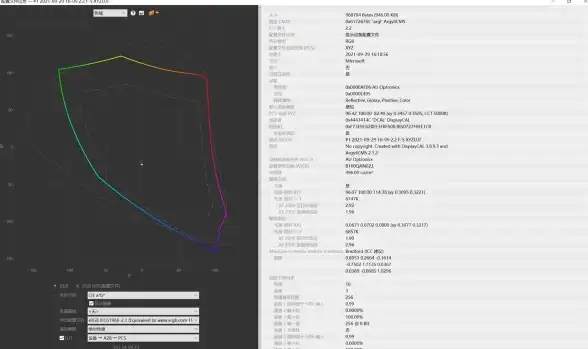
▍为什么要定期更新驱动?
驱动就像是硬件和系统之间的“翻译官”👨💼,旧版驱动可能导致:
✔️ 游戏卡顿、画面撕裂 🎮
✔️ 外接设备无法识别(打印机、耳机等)
✔️ 电池续航缩水 🔋
✔️ 甚至蓝屏、死机!
而华硕官方持续优化驱动,修复漏洞、提升性能——尤其是显卡、声卡、网卡驱动,更新后体验截然不同!
▍4步搞定华索驱动下载(附实操截图关键词)
📍STEP 1:进入华硕官方驱动下载页
打开浏览器,搜索“华硕官网” → 点击进入 “支持”(Support) 栏目 → 选择 “服务与支持” → 找到 “下载中心”。
(⚠️注意:一定要认准官网!第三方网站可能捆绑流氓软件!)

📍STEP 2:快速定位你的产品
华硕官网提供三种方式查找设备:
1️⃣ 直接输入产品型号(最推荐!)
👉 比如笔记本背面标签上的“ROG Strix G513QM”、主板型号“TUF GAMING B550M-PLUS”等。
2️⃣ 按产品系列手动选择(笔记本/主板/显卡等)
3️⃣ 用“自动检测工具”(需下载安装,适合小白)
📍STEP 3:筛选系统版本+下载驱动
找到设备后,关键一步来了!
✅ 选择你的操作系统(Win10/Win11?32位还是64位?)
✅ 在驱动列表中找到需要更新的类型:
- 显卡驱动(Display/Graphics Driver)→ 游戏党必更!
- 声卡驱动(Audio)→ 解决杂音、无声问题
- 网卡/蓝牙驱动(LAN/Wireless)→ 网络不稳定就刷它
- 芯片组驱动(Chipset)→ 系统底层优化
- BIOS固件(⚠️新手慎更,刷错可能变砖!)
📍STEP 4:安装+重启
下载后的文件一般是压缩包(.zip)或安装包(.exe)→ 解压后运行Setup.exe → 跟着提示点击“下一步” → 完成重启电脑即可生效!🎉

❗️重要提醒(避坑指南)
1️⃣ 驱动不是越新越好!
如果当前设备稳定无问题,不必追新(尤其是BIOS),建议:显卡/网卡可及时更新,其他驱动按需更新。
2️⃣ 下载前备份重要数据
虽然官方驱动很安全,但以防万一,更新前建议备份C盘资料!
3️⃣ 遇到问题怎么办?
可到华硕支持页面右下角找“在线客服”或拨打服务热线(官网可查),提供产品型号和系统版本即可求助技术小哥~
💡进阶技巧:懒人更新法
如果你觉得手动找驱动太麻烦,华硕部分机型支持:
👉 MyASUS软件:内置驱动更新、系统诊断、电池保养等功能(打开软件→点“客户服务”→检查更新即可)
👉 Armoury Crate:ROG玩家国度设备可用,一键检测外设驱动!
✨最后小结:
打开华硕官网 → 输入型号 → 选系统版本 → 下载驱动 → 安装重启 → 搞定!
从此再也不用求人找驱动啦~(顺便帮隔壁小王修好了电脑,深藏功与名😎)
华硕 #驱动更新 #电脑维修 #数码小技巧 #新手教程
(注:本文基于华硕官网2025年8月版操作流程撰写,界面后续若有变动请以官网为准)
本文由 刁小楠 于2025-08-22发表在【云服务器提供商】,文中图片由(刁小楠)上传,本平台仅提供信息存储服务;作者观点、意见不代表本站立场,如有侵权,请联系我们删除;若有图片侵权,请您准备原始证明材料和公证书后联系我方删除!
本文链接:https://xdh.7tqx.com/wenda/692649.html
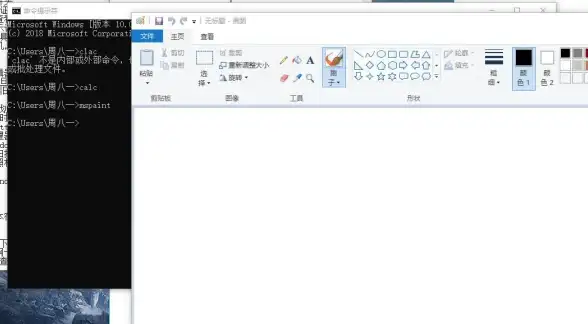

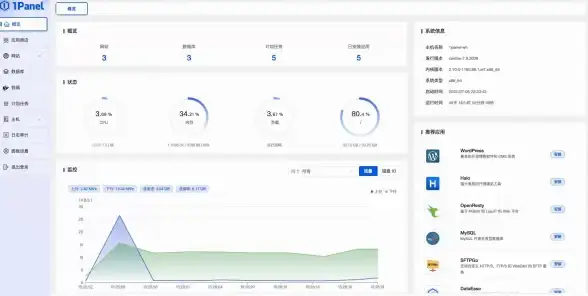



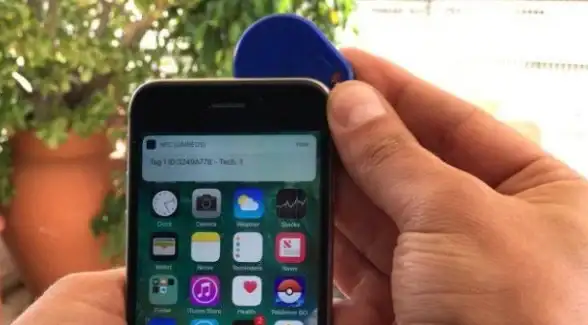
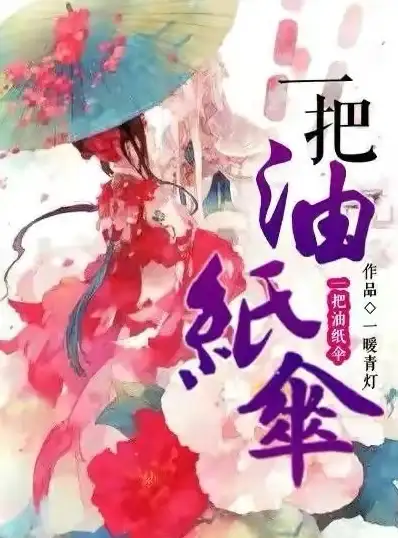

发表评论